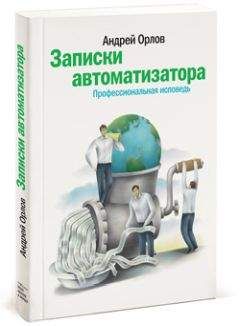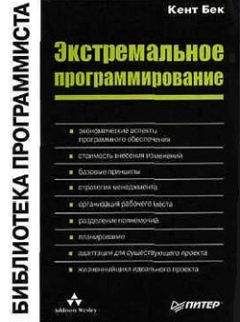Антон Орлов - Тайны и секреты компьютера

Скачивание начинается... Если скачивание не началось автоматически, пожалуйста нажмите на эту ссылку.
Жалоба
Напишите нам, и мы в срочном порядке примем меры.
Описание книги "Тайны и секреты компьютера"
Описание и краткое содержание "Тайны и секреты компьютера" читать бесплатно онлайн.
Эта книга предназначена для тех, кто самостоятельно осваивает мир информационных технологий. Программирование в среде Microsoft Office, устройство сетей Internet и Fidonet, работа системы электронной почты, структура системного реестра Windows и файловой системы, строение жидкокристаллических дисплеев и проблема наличия различных кодировок русского языка, — про все это рассказывается в ней. Многообразие тем и легкий стиль изложения сделают ее вашим спутником на долгое время, и вы всегда сможете найти в ней нужную именно в данный момент информацию.
Если Вы интересуетесь компьютерными технологиями, желали бы расширить свои знания и умения в этой области, то она Вам наверняка понравится.
Структура данного раздела реестра в операционных системах Windows 2000 и Windows XP отличается от описанной, однако многие компоненты — параметры установленных программ, самой операционной системы, описания цветовых схем настройки экрана располагаются в реестре этих систем так же, как указано выше.
Системный блок
Следующий раздел реестра — HKEY_LOCAL_MACHINE, хранилище информации о вашем компьютере и о независимых от наличия различных пользователей настройках программ. Он — самый крупный и самый важный из всех разделов реестра. При этом он содержит в себе, в одном из своих подразделов и весь раздел HKEY_CLASSES_ROOT, который вынесен в отдельный ключ реестра лишь для удобства редактирования, и все возможные варианты содержимого раздела HKEY_CURRENT_CONFIG, в который помещается информация из HKEY_LOCAL_MACHINE в зависимости от текущей аппаратной конфигурации. Как HKEY_LOCAL_MACHINE в Редакторе реестра отображается файл System.dat, то есть вся информация HKEY_LOCAL_MACHINE физически содержится именно в этом файле.
Таким образом, HKEY_LOCAL_MACHINE — первый из описанных «реальный» раздел реестра, то есть имеющий под собой "физическую природу" — файл System.dat. (HKEY_CLASSES_ROOT и HKEY_ CURRENT_CONFIG — его подразделы, а HKEY_CURRENT_USER — подраздел HKEY_USERS, второго «реального» раздела реестра).
Подраздел Config содержит в себе данные о зарегистрированных в системе аппаратных конфигурациях. Windows позволяет при регулярных изменениях состава устройств в компьютере (например, при работе с ноутбуком, который имеет «док» — присоединяемую часть с CD-ROM, модемом и др.) не устанавливать и удалять каждый раз драйверы для всех этих устройств, а создать фиксированный набор драйверов для каждого из этих составов устройств и менять эти наборы при необходимости. Такой набор называется аппаратной конфигурацией и устанавливается через окно Панель управления — Система — Конфигурации.
В настоящее время в связи с развитием новых технологий USB и др. устройств "горячего подключения" необходимость в различных аппаратных конфигурациях почти отпала, но их поддержка в Windows присутствует.[40]
В ключе Config под своими номерами располагаются записи о всех созданных конфигурациях, а при загрузке компьютера или изменении конфигурации соответствующий раздел «отражается» в реестре под видом раздела HKEY_CURRENT_CONFIG. Если аппаратная конфигурация одна, то и в разделе Config есть только один подраздел, совпадающий с ключом HKEY_CURRENT_CONFIG.[41]
В разделе HKEY_LOCAL_MACHINE\Config находятся и некоторые настройки операционной системы. Например, в ключе Сonfig\0001 (номер конфигурации)\display\settings указываются шрифты, используемые Windows по умолчанию, например, в «Блокноте». А в параметре Resolution этого раздела расположено указание на экранное разрешение. (Можете его поменять на любые цифры, хоть на 1000*200, и, если ваша видеокарта позволит, то именно такое разрешение экрана и будет.)
Подраздел DesktopManagement посвящен работе системы с библиотекой deskmgmt.dll из каталога Windows\System, отвечающей за работу операционной системы с процессором, памятью и другими устройствами материнской платы компьютера. Здесь записаны команды, обратившись с которыми из другой программы к этой библиотеке, можно получить соответствующие данные.
Подраздел Enum содержит информацию о распознанных операционной системой устройствах компьютера.
В Windows 9x есть несколько важных программных компонентов, отвечающих за обнаружение устройств и предоставление их для работы другим компонентам системы. Основными среди них являются два — диспетчер конфигурации и энумератор. При загрузке компьютера диспетчер конфигурации опрашивает BIOS и получает от него информацию о всех устройствах, не поддерживающих стандарт Plug&Play, а затем заносит ее в реестр, в этот самый раздел Enum. Затем в дело вступает программа-энумератор, которая считывает из реестра информацию о не-Plug&Play устройствах, а затем опрашивает имеющиеся в компьютере Plug&Play-устройства и составляет список всех имеющихся устройств, назначив каждому единственный идентификатор — так называемый HardwareID.
Затем основная роль вновь переходит к диспетчеру конфигурации, который на основании предоставляемой энумератором информации о наличии устройств и их характеристике (Plug&Play или нет) распределяет между устройствами прерывания, адреса ввода-вывода и другие ресурсы системы. В этом ему помогают специальные подпрограммы — «арбитры», которые изменяют выделяемые ресурсы так, чтобы не было ресурсов, используемых одновременно двумя устройствами.
Вначале распределяются ресурсы между не-Plug&Play устройствами (информация о которых пришла еще из BIOS), а затем — между Plug&Play, так как последние умеют работать с разными настройками распределения ресурсов без изменения своей аппаратной части, и переназначить им, например, прерывания можно программно. Все внесенные изменения фиксируются в разделе Enum, а также в разделе HKEY_LOCAL_MACHINE\System\CurrentControlSet\ Services\Class, содержащем совокупность информации о распознанных устройствах, а также о загруженных для них драйверах, на подразделы с данными о которых в разделе Enum имеются ссылки.
Подраздел HKEY_LOCAL_MACHINE\Hardware, несмотря на многообещающее название, хранит в себе немного информации о имеющихся последовательных портах и установленных на них модемах.
Подразделы Network и Security содержат малозначащие параметры сети Microsoft Network (интересно, в России кто-нибудь хоть когда-нибудь ей пользовался?).
И вот, наконец, — второй подраздел Software, на этот раз уже состоящий из универсальной для всех пользователей данного компьютера информации. Как и ранее, он состоит из разделов с именами компаний-производителей с подразделами внутри них, посвященных отдельным программам. В разделе HKEY_LOCAL_MACHINE\Software\Microsoft расположены настройки самой Windows и ее компонентов, а также всех программ Microsoft. Например, в подразделе Active Setup этого раздела находятся параметры системы установки компонентов Windows через Internet — Active Setup. В его подразделе Installed Components вы увидите все компоненты Internet Explorer, которые вы выбирали (или нет) при установке этого браузера. В подразделе Shared Tools раздела HKEY_LOCAL_MACHINE\Software\Microsoft находится список программ и библиотек пакета MS Office, которыми могут пользоваться другие компоненты этого пакета (скажем, "галерея клипов", которая может быть вызвана из любого приложения MS Office), с указанием пути к каждому из них.
Но, конечно, как и в прошлый раз, самым интересным местом здесь будет подраздел Windows\CurrentVersion, относящийся к операционной системе. В самом CurrentVersion, даже не в его подразделах, есть весьма полезные параметры. Скажем, именно здесь находится информация, отображающаяся в верхней части окна Панель управления — Система — Общие.
Подраздел AppPaths раздела CurrentVersion — это Windows'ский аналог параметра Path из файла autoexec.bat. Можно еще назвать его реестровым собранием ярлыков программ. Здесь можно указать пути к различным программам и имена для их запуска, а затем набирать эти имена в окне «Выполнить» для вызова этих программ, не заботясь об указании пути к ним (рис. 14.9).
Рис. 14.9.Укажите в этом разделе имя для запуска программы и путь к ней и не заботьтесь о задании правильного пути в окне "Выполнить"
Подраздел Explorer опять-таки посвящен программе «Проводник», но уже — ее общим настройкам. В подразделах Desktop\NameSpace и Mycomputer\NameSpace находятся идентификаторы тех обьектов, которые должны быть расположены на Рабочем столе и в папке "Мой компьютер", например, «Корзина» или "Удаленный доступ к сети". Вы можете удалить отсюда ненужные обьекты или, наоборот, добавить сюда желаемые, создав вначале для них идентификаторы в разделе HKEY_CLASSES_ROOT, как описано выше.
В параметрах подразделов LastCheck и LastOptimize (подраздела Explorer подраздела CurrentVersion) содержится информация о последнем моменте дефрагментации или проверки жестких дисков компьютера.
В подразделе Tips вы найдете все советы, отображающиеся при первом запуске компьютера с Windows (рис. 14.10). Их можно просмотреть и с помощью программы welcome.exe из каталога Windows.
Рис. 14.10. Склад полезных советов для окна "Добро пожаловать в Windows". (Когда вы, кстати, видели это окно в последний раз?)
Подраздел Fonts хранит в себе информацию об именах шрифтов и их соответствии названиям файлов. Вы, кстати, никогда не удивлялись, почему в «Проводнике» и в Norton Commander содержимое папки Windows\Fonts выглядит по-разному (рис. 14.11)? Да потому, что Norton Commander берет информацию об именах файлов в этой папке из каталога, а «Проводник» — вот из этого раздела реестра. Почему копирование шрифтов в папку Fonts длится значительно дольше, чем в любую другую папку? Да потому, что еще в реестре их все надо прописать, да еще перед этим из каждого извлечь полное имя! Еще бы не дольше было…
Рис. 14.11. Сравните окна слева внизу и справа внизу. В чем причина разницы? В окне сверху.
Подписывайтесь на наши страницы в социальных сетях.
Будьте в курсе последних книжных новинок, комментируйте, обсуждайте. Мы ждём Вас!
Похожие книги на "Тайны и секреты компьютера"
Книги похожие на "Тайны и секреты компьютера" читать онлайн или скачать бесплатно полные версии.
Мы рекомендуем Вам зарегистрироваться либо войти на сайт под своим именем.
Отзывы о "Антон Орлов - Тайны и секреты компьютера"
Отзывы читателей о книге "Тайны и секреты компьютера", комментарии и мнения людей о произведении.